วิธีตั้งค่าการจัดส่งแบบหลายไซต์สำหรับร้านค้า WooCommerce (พร้อมวิดีโอ)
เผยแพร่แล้ว: 2021-04-28
ปรับปรุงล่าสุด - 18 ตุลาคม 2564
คุณมีร้านค้า WooCommerce หลายไซต์ที่ไซต์ย่อยแต่ละแห่งต้องการการกำหนดค่าการจัดส่งที่แตกต่างกันหรือไม่? คุณอาจต้องการให้ลูกค้าเห็นตัวเลือกการจัดส่งที่แตกต่างกันไปตามไซต์ย่อยที่พวกเขาเข้าชม
ตัวอย่างเช่น ผู้เข้าชมชาวอเมริกันจะไม่สามารถจัดส่งสินค้าจาก ไซต์ .eu ในทำนองเดียวกัน ลูกค้าชาวยุโรปจะไม่พบตัวเลือกการจัดส่งสำหรับที่อยู่ใน ไซต์ . ca คุณสามารถใช้ระบบดังกล่าวเพื่อแสดงและจัดส่งผลิตภัณฑ์เฉพาะภูมิภาคในร้านค้า WooCommerce ของคุณ
ในบทความนี้ คุณจะได้เรียนรู้วิธีตั้งค่าการจัดส่งแบบหลายไซต์สำหรับร้านค้า WooCommerce
การสร้างและกำหนดค่า WordPress Multisite
หากคุณเริ่มต้นจากศูนย์ ด้านล่างนี้คือขั้นตอนการตั้งค่าอย่างรวดเร็วเพื่อแปลงเว็บไซต์ WordPress ของคุณให้เป็นไซต์หลายไซต์ อย่างไรก็ตาม หากคุณต้องการคำแนะนำเชิงลึก โปรดดูคู่มือฉบับสมบูรณ์เกี่ยวกับ WordPress multisite ที่ นี่
ก่อนที่คุณจะสร้างเครือข่ายหลายไซต์และกำหนดค่าไซต์ย่อย ตรวจสอบให้แน่ใจว่าได้สำรองข้อมูลเว็บไซต์ของคุณและปิดใช้งานปลั๊กอินทั้งหมด
จากนั้น เข้าถึง ไฟล์ wp-config.php ของคุณ ผ่าน FTP และเพิ่มโค้ดต่อไปนี้ที่ด้านล่าง
/* หลายไซต์ */ กำหนด ('WP_ALLOW_MULTISITE' จริง);
บันทึกไฟล์และไปที่ เครื่องมือ> การตั้งค่าเครือข่าย ในพื้นที่ผู้ดูแลระบบ WordPress ของคุณ ที่นี่ ทำตามขั้นตอนต่อไปนี้เพื่อสร้างเครือข่ายหลายไซต์:
- เลือกว่าควรสร้างหลายไซต์โดยใช้โดเมนย่อยหรือไดเรกทอรีย่อย คุณสามารถเลือกอย่างใดอย่างหนึ่งได้หากคุณเริ่มต้นด้วยการติดตั้ง WordPress ใหม่ แต่คุณต้องใช้โดเมนย่อยสำหรับไซต์ที่จัดตั้งขึ้น
- ระบุชื่อเครือข่ายในช่องชื่อเครือข่าย
- ระบุที่อยู่อีเมลในช่องอีเมลผู้ดูแลระบบเครือข่าย ผู้ใช้ที่เชื่อมโยงกับอีเมลนี้จะได้รับบทบาทผู้ดูแลระบบสำหรับเครือข่าย
- คลิก “ติดตั้ง” เมื่อคุณทำเสร็จแล้ว
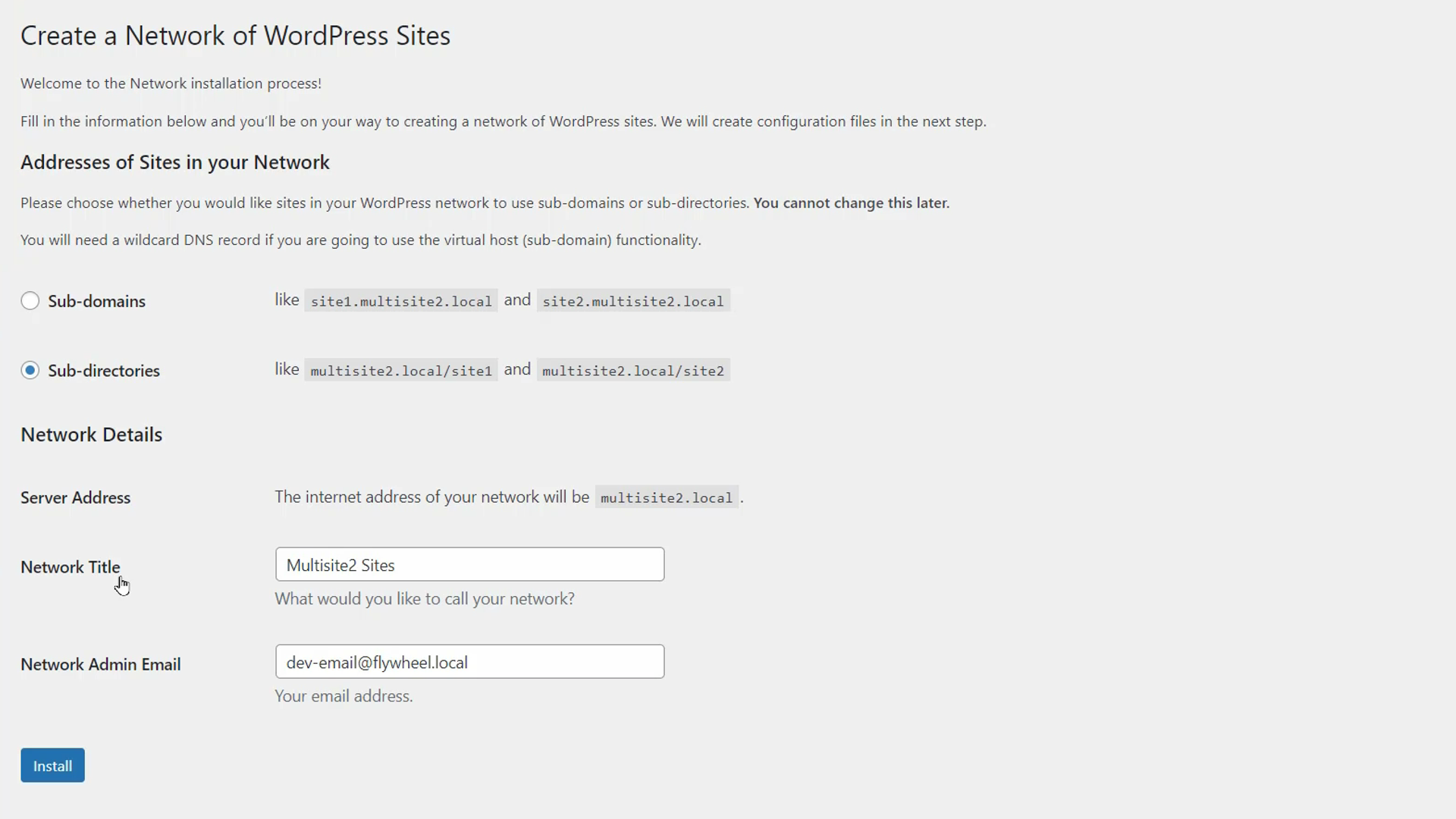
จากนั้น คุณจะได้รับชุดคำสั่งที่ต้องปฏิบัติตาม แม้ว่าอาจแตกต่างกันเล็กน้อยในแต่ละไซต์ คุณอาจต้องเพิ่มข้อมูลโค้ดบางส่วนลงใน ไฟล์ wp-config.php และ . htaccess คลิกปุ่ม "เข้าสู่ระบบ" ใต้คำแนะนำที่ให้ไว้หลังจากที่คุณทำเสร็จแล้ว
จากนั้น คุณจะสามารถเข้าถึงตัวเลือก "ไซต์ของฉัน" ในแถบด้านข้างและแถบเครื่องมือได้ ไซต์ของคุณถูกแปลงเป็นไซต์หลายไซต์ และขณะนี้คุณสามารถเปิดใช้งานปลั๊กอินทั้งหมดได้
ไปที่ ไซต์ของฉัน เว็บไซต์หลักของคุณจะแสดงอยู่ที่นี่ คุณสามารถเพิ่มไซต์ย่อยได้มากเท่าที่ต้องการโดยคลิก "เพิ่มใหม่" และระบุรายละเอียดพื้นฐาน เช่น URL, ชื่อ, ภาษาเริ่มต้น และอีเมลของผู้ดูแลระบบ
หลังจากสร้างไซต์ย่อยแล้ว ให้ไปที่ ไซต์ของฉัน หากต้องการจับคู่ไซต์ย่อยกับกลุ่มประชากรที่เป็นเป้าหมาย ให้ตั้งค่าภาษา เขตเวลา และรูปแบบเวลาและวันที่ในท้องถิ่นที่เหมาะสมด้วย
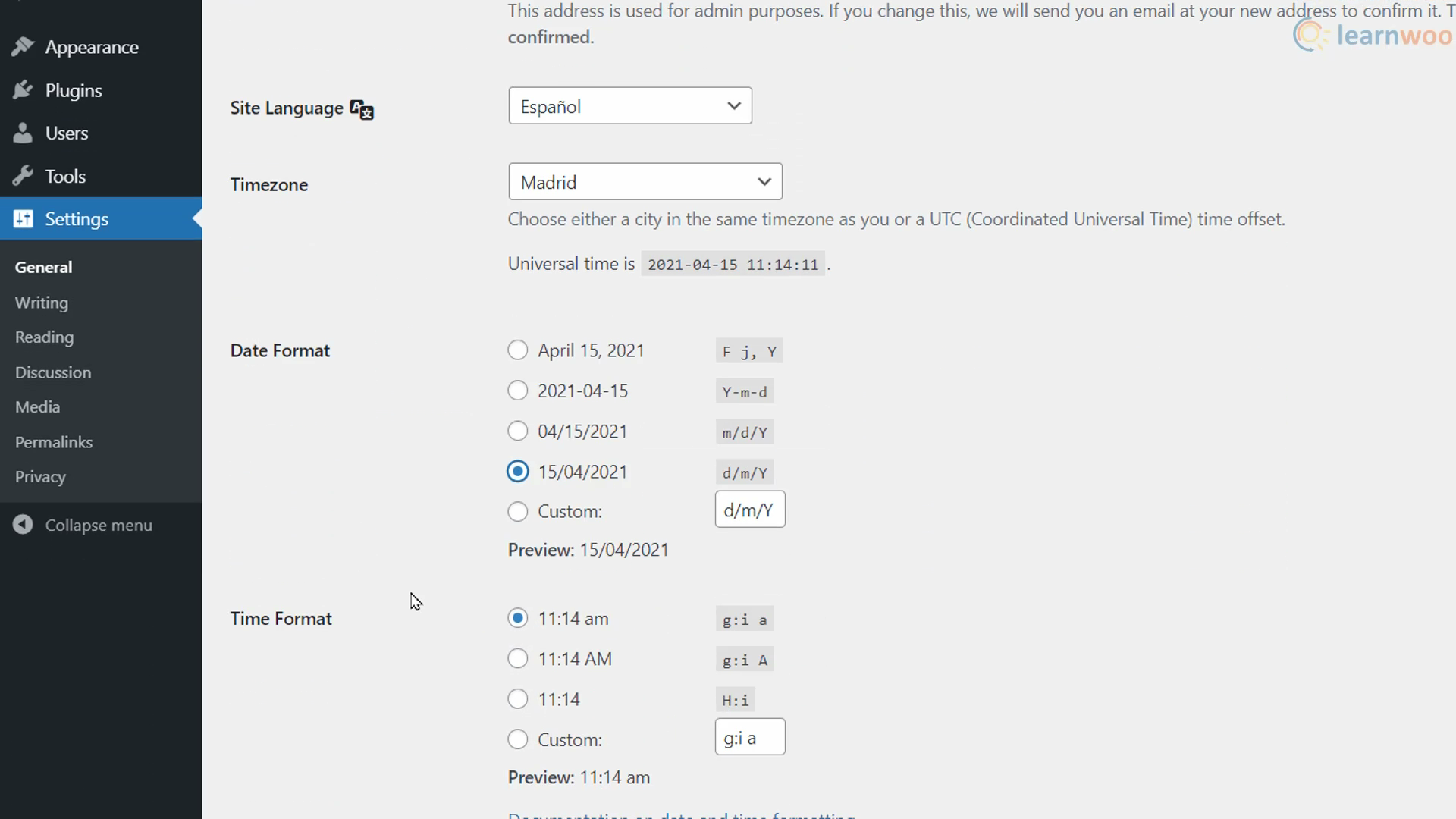
เมื่อเสร็จแล้ว ให้บันทึกการตั้งค่าที่ด้านล่าง จากนั้น ทำขั้นตอนนี้ซ้ำสำหรับไซต์ย่อยทั้งหมดของคุณ
การจัดส่งสินค้าใน WooCommerce
คุณต้องเข้าใจพื้นฐานของการจัดส่ง WooCommerce ก่อนที่คุณจะสามารถกำหนดการตั้งค่าการจัดส่งแบบหลายไซต์ของ woocommerce ไปที่ WooCommerce > การตั้งค่า > การจัดส่ง เพื่อเข้าถึงตัวเลือกการจัดส่ง
ในส่วน "เขตจัดส่ง" คุณจะพบตัวเลือกในการสร้างโซนที่ประกอบด้วยเมือง รัฐ ประเทศ และทวีป จากนั้นคุณจะกำหนดวิธีการจัดส่งบางอย่างที่ใช้ได้กับโซนการจัดส่งเหล่านั้น เมื่อที่อยู่ของลูกค้าอยู่ในเขตจัดส่งบนเว็บไซต์ของคุณ พวกเขาจะสามารถเลือกวิธีการจัดส่งสำหรับโซนนั้นได้
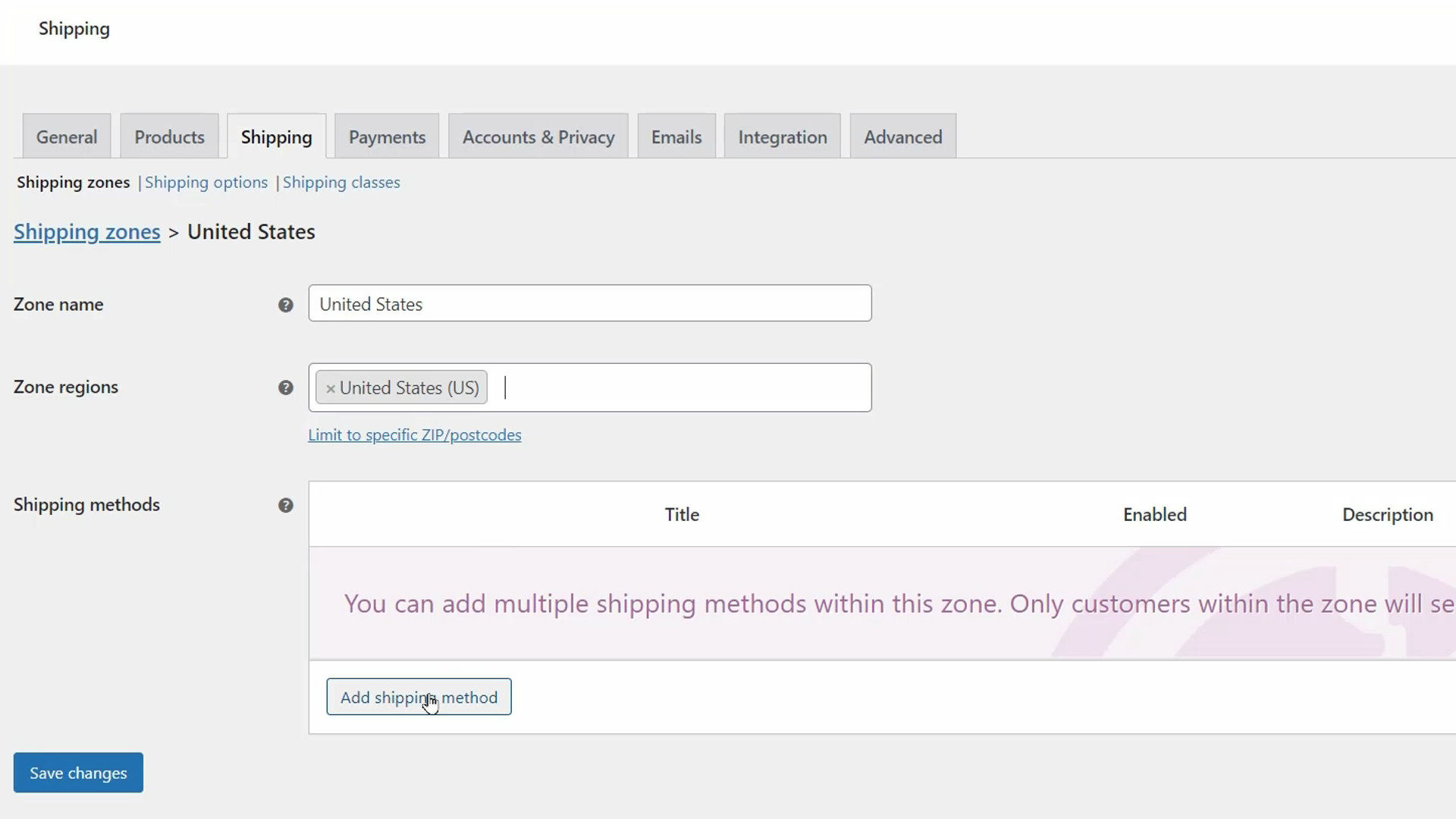
หากต้องการสร้างเขตจัดส่ง ให้คลิก "เพิ่มเขตจัดส่ง" จากนั้นระบุชื่อโซนสำหรับการอ้างอิงของคุณในฟิลด์แรก ถัดไป คุณต้องเลือกสถานที่ที่จะรวมอยู่ในโซนนี้ เพียงค้นหาในฟิลด์และเลือกจากดรอปดาวน์ คุณสามารถเลือกจากเมือง รัฐ ประเทศ และแม้แต่ทวีป นอกจากนี้ คุณสามารถเพิ่มสถานที่ได้มากเท่าที่คุณต้องการ
ด้านล่าง คลิก “เพิ่มวิธีการจัดส่ง” เพื่อเพิ่มวิธีการจัดส่งที่คุณต้องการระบุในโซนนี้ ตามค่าเริ่มต้น คุณมีสามตัวเลือก:
- ค่าจัดส่งแบบเหมา จ่าย : วิธีนี้จะให้คุณกำหนดอัตรามาตรฐานต่อสินค้า ต่อชั้นการขนส่ง หรือต่อคำสั่งซื้อ
- การรับสินค้า ในพื้นที่ : วิธีนี้ทำให้ลูกค้าสามารถรับสินค้าเองได้
- จัดส่งฟรี : นี่เป็นวิธีที่ดีในการกระตุ้นให้ลูกค้าใช้จ่ายมากขึ้น ตัวอย่างเช่น คุณสามารถให้ลูกค้าได้รับการจัดส่งฟรีสำหรับคำสั่งซื้อที่มีมูลค่ามากกว่า $150
คุณสามารถเปิดใช้งานวิธีการจัดส่งเหล่านี้ได้หนึ่งหรือสามวิธีสำหรับโซนขึ้นอยู่กับบริการของคุณ หลังจากเปิดใช้งาน คุณสามารถกำหนดค่าวิธีการจัดส่งแต่ละวิธีได้โดยคลิกปุ่ม "แก้ไข" ที่ปรากฏขึ้นเมื่อคุณวางเมาส์เหนือวิธีดังกล่าว
การกำหนดค่าวิธีการจัดส่งแบบอัตราคงที่
ในการกำหนดค่าวิธีการจัดส่งแบบเหมาจ่าย คุณต้องระบุสถานะภาษีและต้นทุน ในรายการดรอปดาวน์สถานะภาษี คุณสามารถเลือกได้ว่าจะใช้ภาษีกับวิธีการจัดส่งนี้หรือไม่ ในฟิลด์ ต้นทุน เพียงพิมพ์จำนวนเงินที่คุณต้องการเรียกเก็บสำหรับลูกค้าโดยใช้ค่าจัดส่งแบบเหมาจ่าย
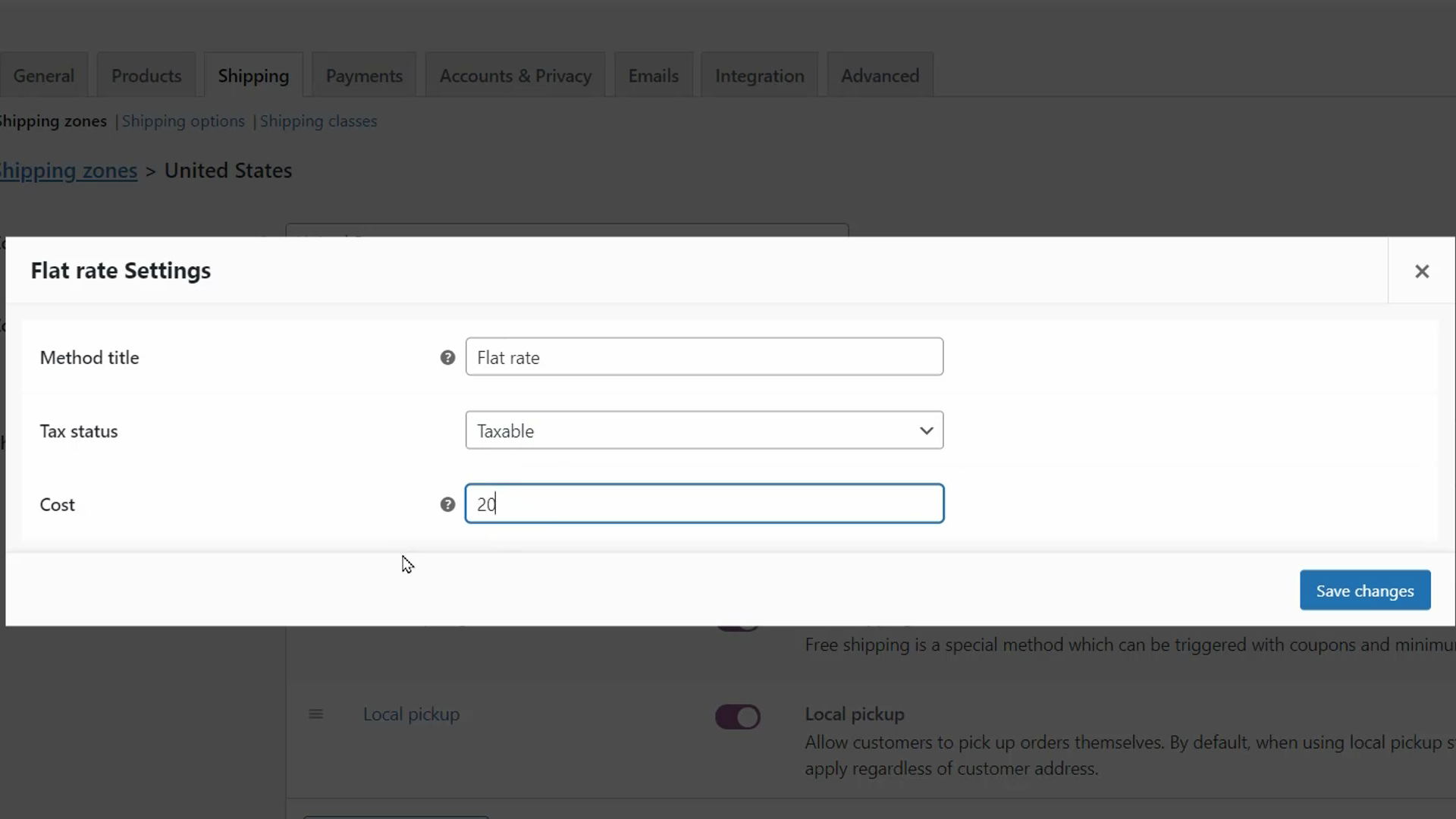
นอกเหนือจากต้นทุนคงที่ คุณยังสามารถวางตัวยึดเพื่อเรียกเก็บเงินตามปริมาณและค่าธรรมเนียมได้ WooCommerce รองรับตัวยึดตำแหน่งต่อไปนี้สำหรับการจัดส่งแบบอัตราคงที่:
- [qty] – จำนวนสินค้าในรถเข็น
- [ค่าธรรมเนียม] – ค่าธรรมเนียมเพิ่มเติม ค่าธรรมเนียมนี้มีอาร์กิวเมนต์ที่ไม่บังคับสองข้อ
- เปอร์เซ็นต์ – เปอร์เซ็นต์ตามต้นทุนการสั่งซื้อทั้งหมด
- min_fee – จำนวนเงินขั้นต่ำ มีประโยชน์เมื่อใช้เปอร์เซ็นต์
- max_fee – จำนวนเงินสูงสุด มีประโยชน์เมื่อใช้เปอร์เซ็นต์
ต่อไปนี้คือตัวอย่างสองตัวอย่างสำหรับการใช้ตัวยึดตำแหน่งเหล่านี้:
- 15 + ( 3 * [qty] ) – ค่าจัดส่งพื้นฐาน $10 บวก $2 สำหรับแต่ละรายการในรถเข็น
- 10 + [fee percent=”10″ max_fee=”35” min_fee=”4″] – ค่าขนส่งพื้นฐาน $10 บวก 10% ของยอดสั่งซื้อทั้งหมด โดยที่จำนวนสุดท้ายจะถูกจำกัดระหว่าง 4 ถึง 35
การกำหนดค่าวิธีการจัดส่งให้ไปรับในพื้นที่
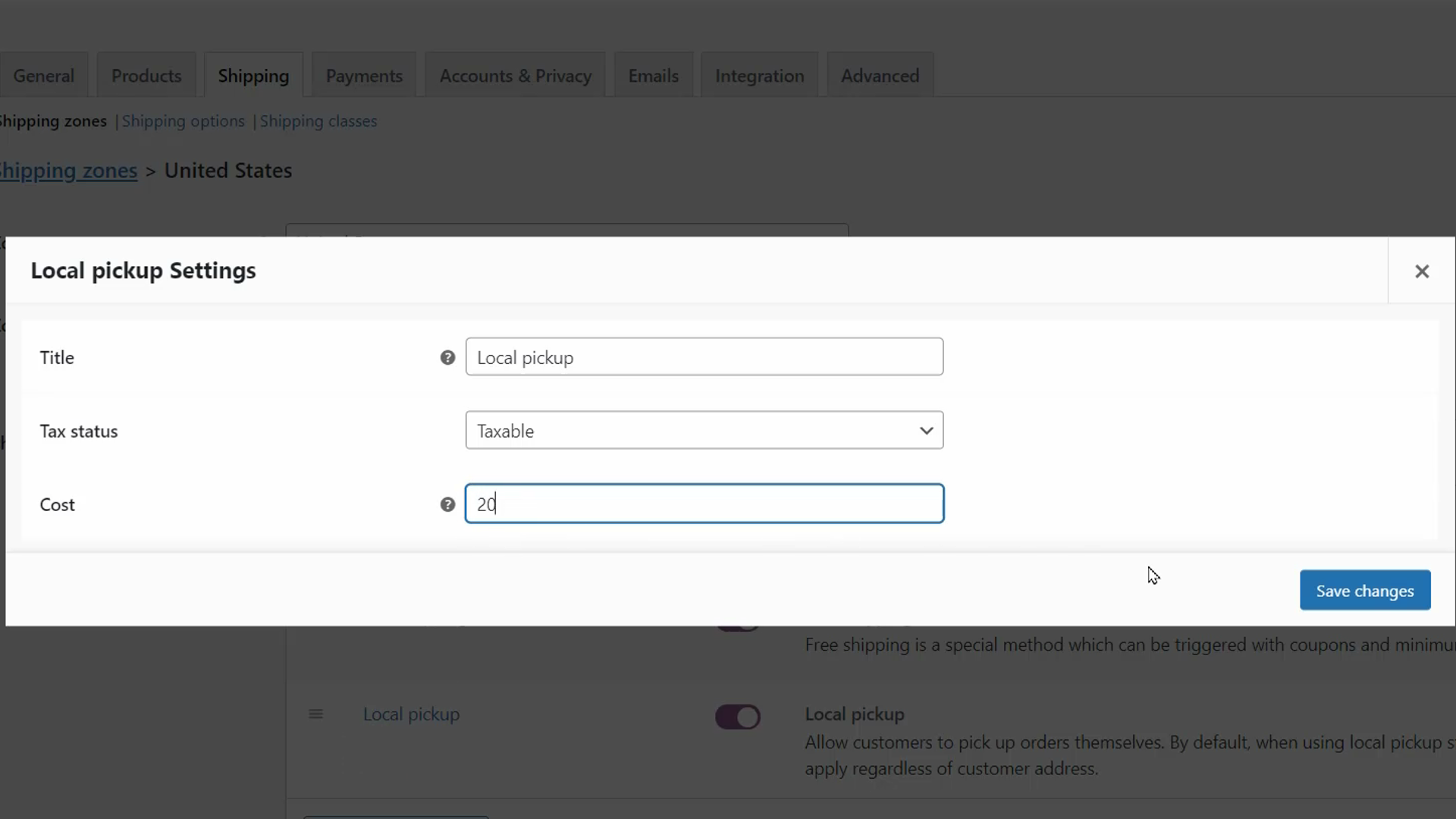
คุณสามารถตั้งค่าคอนฟิกวิธีการรับสินค้าในพื้นที่ได้โดยใช้สองพารามิเตอร์: สถานะภาษี และ ต้นทุน ในตัวเลือกสถานะภาษี ให้เลือกว่าคุณต้องการนำภาษีไปใช้หรือไม่เมื่อลูกค้าเลือกวิธีการจัดส่งนี้ ด้านล่างนี้ คุณสามารถกำหนดมูลค่าต้นทุนคงที่สำหรับการเบิกสินค้าในท้องถิ่นได้

การกำหนดค่าวิธีการจัดส่งฟรี
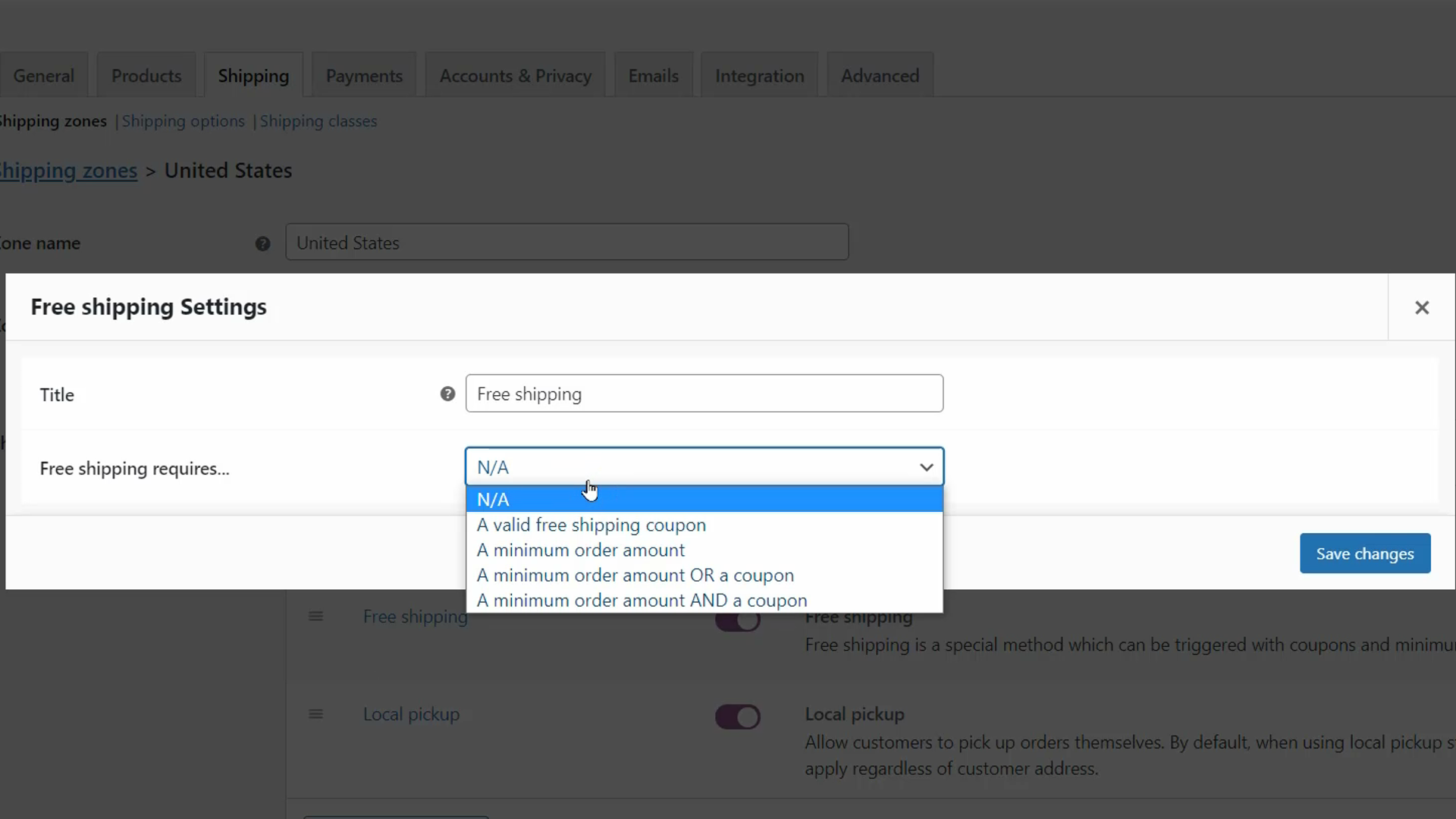
แม้ว่าคุณสามารถเสนอการจัดส่งฟรีในบางโซน แต่คุณสามารถตั้งค่าพารามิเตอร์บางอย่างเพื่อใช้ประโยชน์จากวิธีการจัดส่งนี้ได้มากที่สุด ตัวเลือก “ต้องจัดส่งฟรี…” ให้คุณกำหนดข้อกำหนดขั้นต่ำที่ลูกค้าต้องปฏิบัติตามเพื่อจะได้ค่าจัดส่งฟรี
WooCommerce เสนอข้อกำหนดดังต่อไปนี้:
- ไม่มี – ไม่จำเป็นต้องมีข้อกำหนด จัดส่งฟรีเป็นตัวเลือกสำหรับลูกค้าทุกท่าน
- คูปองการจัดส่งฟรีที่ถูกต้อง – คูปองที่สร้างขึ้นเพื่อให้สามารถจัดส่งฟรี
- จำนวนการสั่งซื้อขั้นต่ำ – การจัดส่งฟรีจะใช้ได้เฉพาะเมื่อมีการใช้จ่ายขั้นต่ำ กำหนดจำนวนเงินนี้ในช่องจำนวนสั่งซื้อขั้นต่ำซึ่งจะปรากฏขึ้นหากคุณเลือกตัวเลือกนี้
- จำนวนการสั่งซื้อขั้นต่ำหรือคูปอง – มีบริการจัดส่งฟรีหากมีการใช้จ่ายขั้นต่ำหรือลูกค้ามีคูปองที่เสนอการจัดส่งฟรี
- จำนวนการสั่งซื้อขั้นต่ำและคูปอง – มีการจัดส่งฟรีเฉพาะเมื่อมีการใช้จ่ายขั้นต่ำและลูกค้ามีคูปองที่เสนอการจัดส่งฟรี
การกำหนดค่าการจัดส่งขั้นสูง
คุณสามารถเพิ่มโซนการจัดส่งได้มากเท่าที่คุณต้องการ อย่างไรก็ตาม คุณไม่จำเป็นต้องสร้างเขตการจัดส่งสำหรับสถานที่จัดส่งทุกแห่ง WooCommerce เสนอโซนที่ตั้งไว้ล่วงหน้าที่เรียกว่า "สถานที่ที่ไม่ครอบคลุมโดยโซนอื่น ๆ ของคุณ" ซึ่งอยู่ที่ด้านล่างของรายการโซนการจัดส่งที่มีอยู่ของคุณ
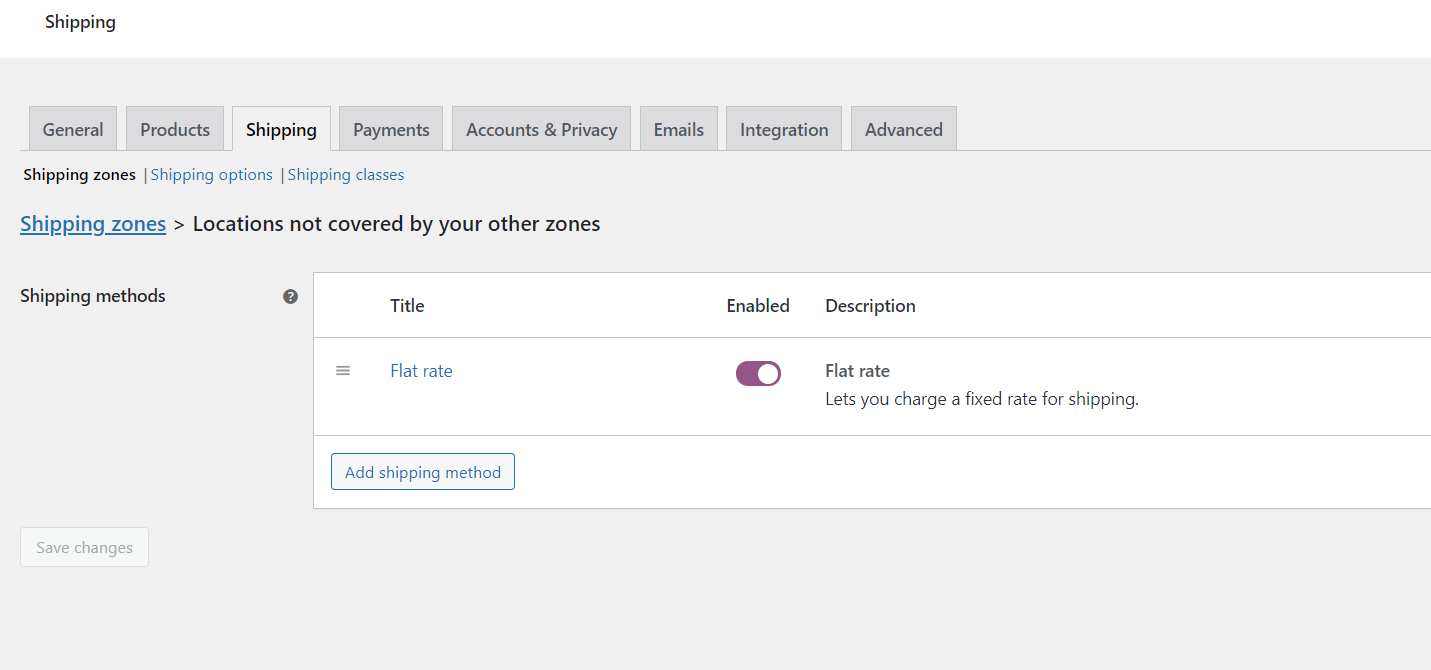
คุณสามารถคลิกเพื่อกำหนดวิธีการจัดส่งในหน้าถัดไป ด้วยวิธีนี้ คุณสามารถประหยัดเวลาในขณะที่สร้างโซนการจัดส่งบนร้านค้า WooCommerce ของคุณ
หมายเหตุ: หากคุณไม่ต้องการระบุวิธีการจัดส่งใดๆ สำหรับที่อยู่นอกเขตการจัดส่งที่คุณสร้างขึ้น ก็อย่าเพิ่มวิธีการจัดส่งใดๆ ลงในตัวเลือก "สถานที่ที่ไม่ครอบคลุมในโซนอื่นๆ ของคุณ"
คุณสามารถใช้แนวคิดเดียวกันนี้เพื่อแยกพื้นที่เฉพาะออกจากเขตจัดส่งของคุณได้เช่นกัน เพียงสร้างเขตการจัดส่งสำหรับสถานที่ที่คุณต้องการยกเว้นและไม่เพิ่มวิธีการจัดส่งใดๆ เมื่อที่อยู่ของลูกค้าอยู่ในโซนนั้น พวกเขาจะไม่ได้รับวิธีการจัดส่งใดๆ ให้เลือก ซึ่งแสดงว่าคุณไม่ได้จัดส่งไปยังที่อยู่นั้น
ตัวอย่างการกำหนดค่าการจัดส่งแบบหลายไซต์
ในส่วนก่อนหน้านี้ คุณได้เรียนรู้วิธีตั้งค่าการจัดส่งสำหรับไซต์ WooCommerce เดียว คุณสามารถใช้ตัวเลือกและวิธีการเดียวกันนี้ในการตั้งค่าการจัดส่งหลายสถานที่ อย่างไรก็ตาม คุณจะต้องไปที่ตัวเลือกการจัดส่งของแต่ละไซต์ย่อยและกำหนดค่าตามกลุ่มประชากรเป้าหมาย ด้านล่างนี้คือตัวอย่างบางส่วนของการกำหนดค่าการจัดส่งแบบหลายไซต์ของไซต์ย่อยในจินตภาพบางส่วน
จัดส่งในพื้นที่
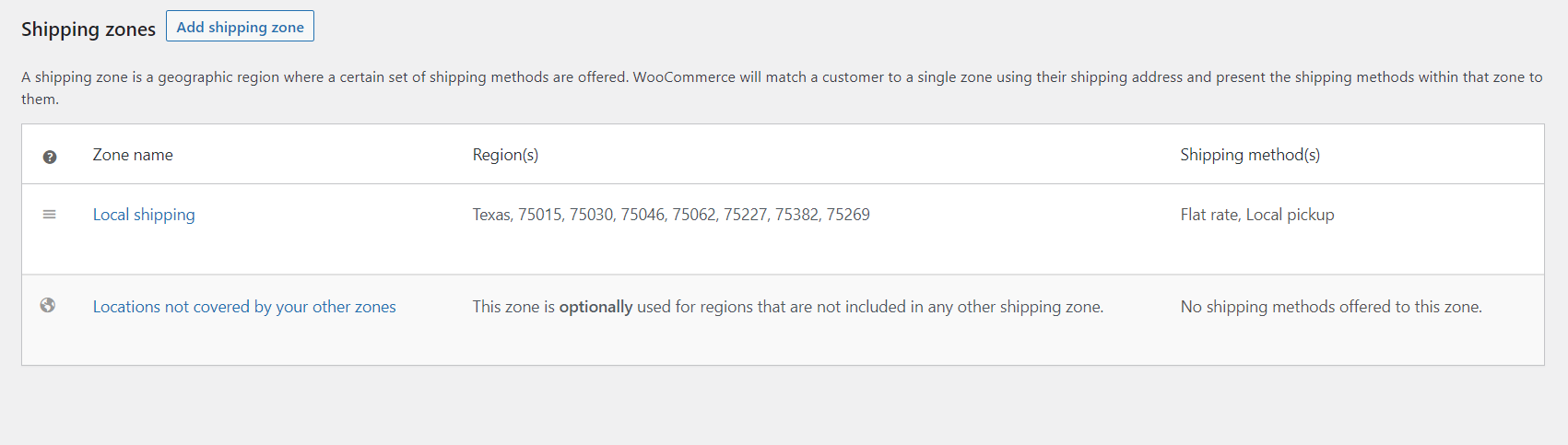
สำหรับร้านค้าออนไลน์ขนาดเล็กที่จัดส่งภายในละแวกใกล้เคียง สามารถตั้งค่าการจัดส่งในพื้นที่โดยระบุรหัส PIN เฉพาะ สถานที่อื่นๆ ทั้งหมดไม่รวมอยู่ในการจัดส่งเนื่องจากไม่มีวิธีการจัดส่งสำหรับตัวเลือก "สถานที่ที่ไม่ครอบคลุมในโซนอื่นๆ ของคุณ"
ขนส่งแห่งชาติ
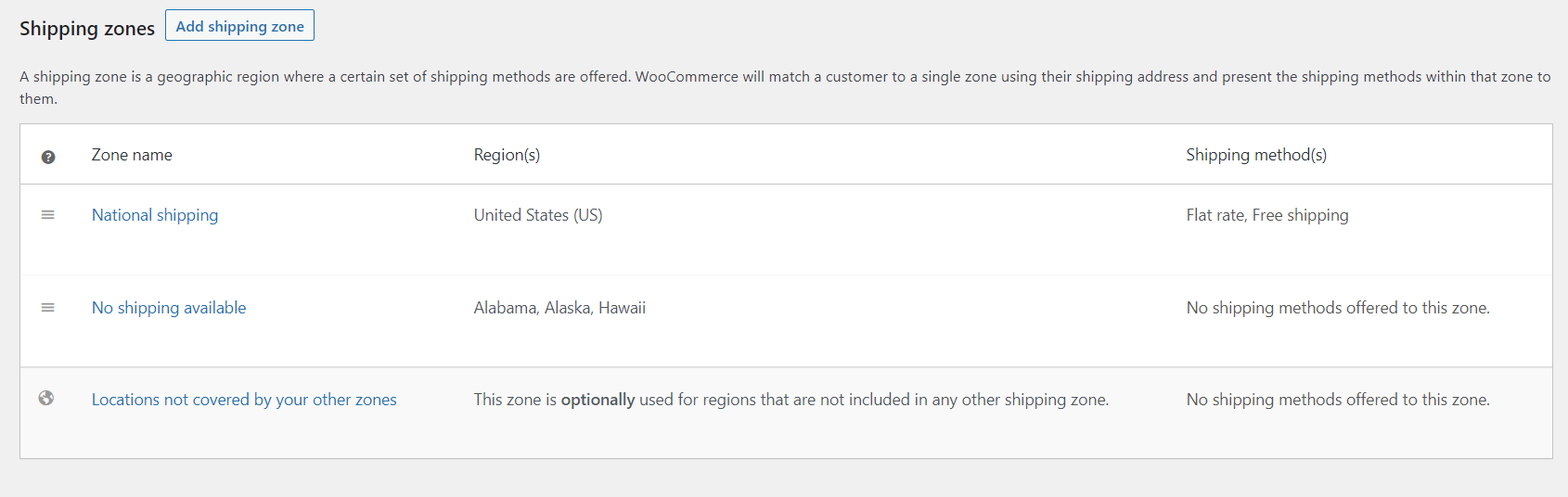
ในตัวอย่างนี้ ไซต์ย่อยเสนออัตราคงที่และค่าจัดส่งฟรีในสหรัฐอเมริกาเท่านั้น อย่างไรก็ตาม ด้วยเหตุผลบางประการ เว็บไซต์ไม่ต้องการจัดส่งไปยังรัฐแอละแบมา อลาสก้า และฮาวาย ดังนั้นจึงสามารถสร้างโซน "ไม่มีการจัดส่ง" สำหรับ 3 รัฐเหล่านี้ จากนั้นจะไม่เพิ่มวิธีการจัดส่งใด ๆ ไปยังโซนนี้เพื่อป้องกันไม่ให้ลูกค้าในสถานที่นี้วางคำสั่งซื้อ
การจัดส่งสินค้าทั่วโลก
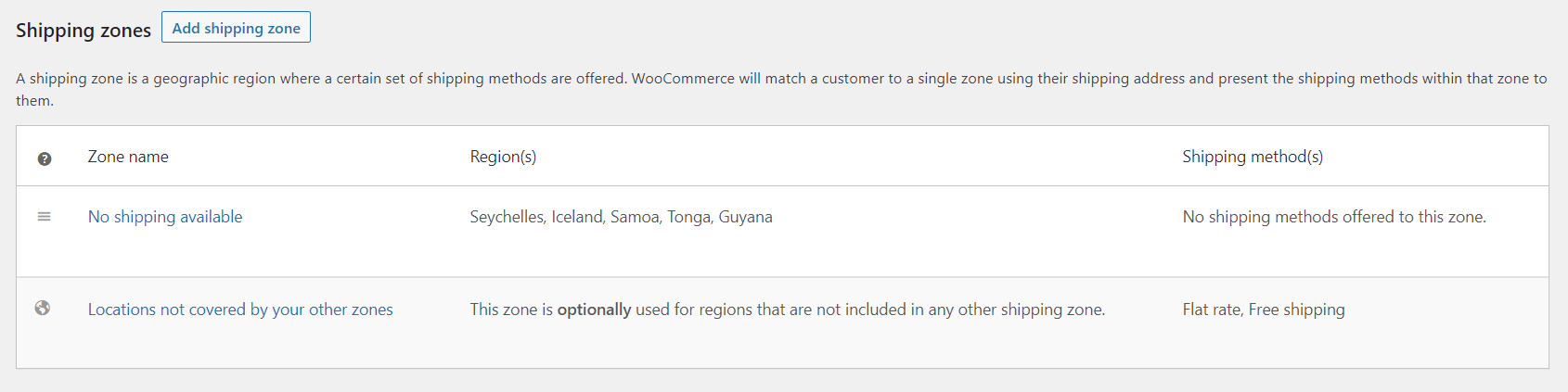
คุณอาจมีไซต์ย่อยที่ให้บริการในต่างประเทศ ยกเว้นบางประเทศที่อยู่ห่างไกล เช่น ไอซ์แลนด์และซามัว ในกรณีเช่นนี้ ให้สร้างโซน "ไม่มีการจัดส่ง" สำหรับประเทศที่อยู่ห่างไกลเหล่านี้และอย่าเพิ่มวิธีการจัดส่งใดๆ จากนั้นเพิ่มวิธีการจัดส่งที่คุณนำเสนอทั่วโลกในตัวเลือก "สถานที่ที่ไม่ครอบคลุมในโซนอื่นๆ ของคุณ" ด้วยวิธีนี้ คุณสามารถแยกสถานที่เฉพาะออกจากเขตจัดส่งทั่วโลกได้
ส่วนขยายการจัดส่งของ WooCommerce
หากความสามารถในการจัดส่งเริ่มต้นของ WooCommerce ไม่เพียงพอ คุณสามารถใช้ส่วนขยาย WooCommerce เพื่อเพิ่มคุณสมบัติการจัดส่งอื่นๆ ให้กับร้านค้าของคุณได้ มีส่วนขยายฟรีและพรีเมียมมากมายในร้านค้า WooCommerce ดังนั้นเราจะแสดงรายการที่สำคัญที่สุดบางส่วนที่นี่เท่านั้น
- อัตราค่าจัดส่งตาม ตาราง : กำหนดอัตราค่าจัดส่งหลายรายการตามสถานที่ ราคา น้ำหนัก หรือจำนวนรายการ
- การจัดส่งสินค้าต่อสินค้า : กำหนดค่าจัดส่งที่แตกต่างกันสำหรับสินค้าตามสถานที่ตั้งของลูกค้า
- Order Delivery : ให้ลูกค้าของคุณเลือกวันและเวลาจัดส่งที่ต้องการ
- WooCommerce Advanced Shipping Packages : แยกตะกร้าสินค้าออกเป็นหลายแพ็คเกจ โดยแต่ละแพ็คเกจจะมีการกำหนดค่าการจัดส่งของตัวเอง
- การจัดส่งแบบมี เงื่อนไขและการชำระเงิน : ให้วิธีที่คล่องตัวในการจำกัดการจัดส่ง เกตเวย์การชำระเงิน และปลายทางการจัดส่งในร้านค้าของคุณ
- Local Pickup Plus : ให้ระบบการรับสินค้าที่แข็งแกร่งสำหรับผู้ค้าปลีกที่มีศูนย์กระจายสินค้าหลายแห่งพร้อมกับการรับสินค้าตามกำหนดเวลาและความพร้อมของผลิตภัณฑ์ที่จุดรับ
- WooCommerce Shipping : พิมพ์ฉลากสำหรับการจัดส่งในและต่างประเทศอย่างรวดเร็วและง่ายดาย
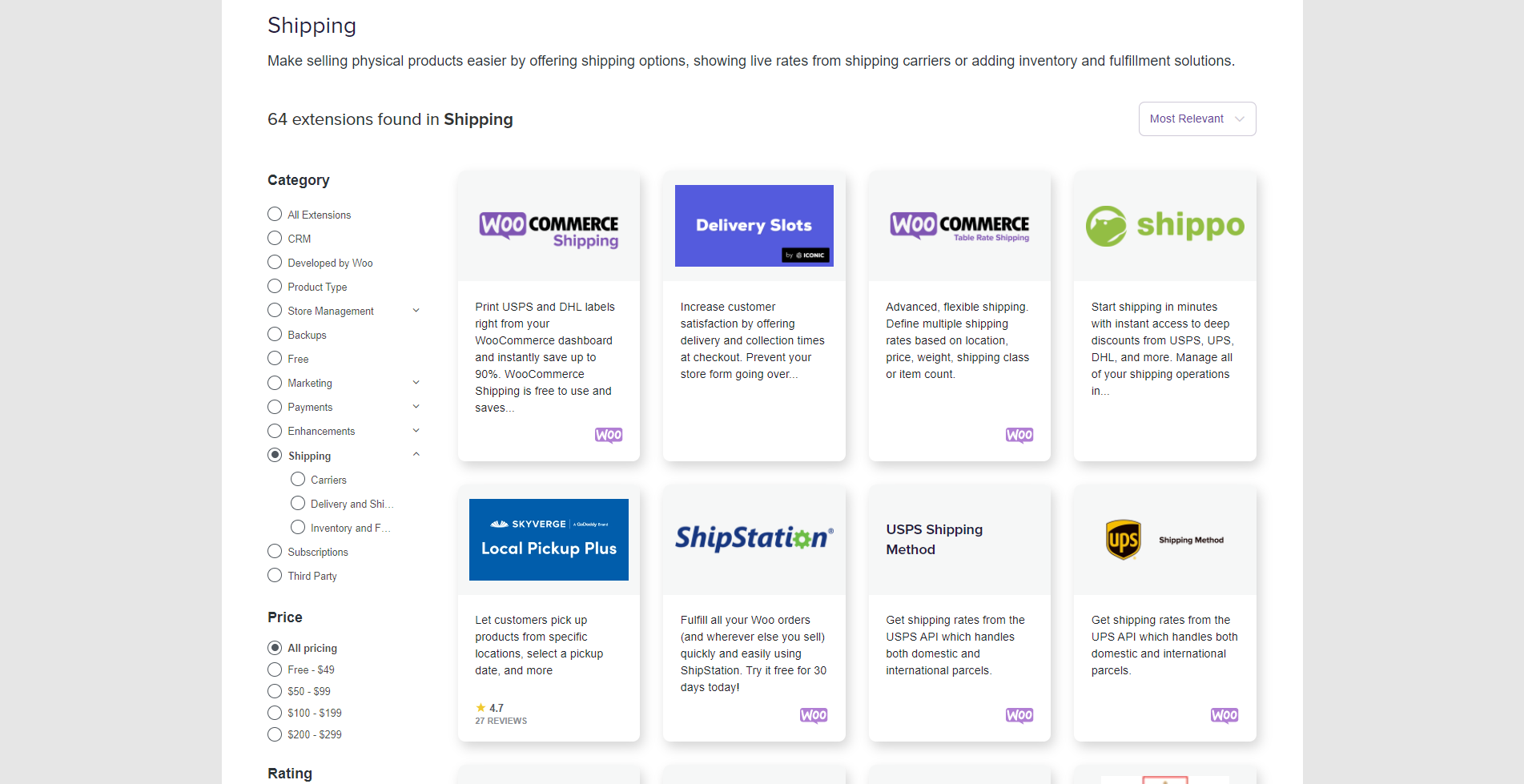
ร้านค้ายังมีส่วนขยายสำหรับการผนวกรวมผู้ให้บริการเพื่อให้คุณสามารถรับอัตราค่าจัดส่งจากผู้ให้บริการ เช่น FedEx, Canada Post, UPS และ Australia Post คุณสามารถติดตั้งส่วนขยายของผู้ให้บริการเหล่านี้ได้ในเว็บไซต์ผู้ดูแลระบบเครือข่ายและเปิดใช้งานเฉพาะในไซต์ย่อยเฉพาะภูมิภาคที่เป็นประโยชน์
นอกเหนือจากร้านค้า WooCommerce คุณจะพบส่วนขยายการจัดส่งที่มีประโยชน์อีกมากมายในเว็บไซต์ เช่น CodeCanyon , PluginRepublic และ Elextensions
หากคุณต้องการความช่วยเหลือในการกำหนดค่า multisite ของคุณหรือการตั้งค่า multisite shipping ถามคำถามในความคิดเห็นด้านล่างและเรายินดีที่จะช่วยเหลือ
หากคุณต้องการเวอร์ชันวิดีโอ โปรดดูวิดีโอด้านล่าง:
อ่านเพิ่มเติม
- คู่มือที่จำเป็นสำหรับการตั้งค่าคลาสการขนส่งของ WooCommerce
- 9 สุดยอดปลั๊กอินเครื่องคิดเลขการขนส่ง WooCommerce
- ShipStation ทางเลือก
